怎么用PS更改图片数字且数字样式和其他数字一致
来源:网络收集 点击: 时间:2024-04-13【导读】:
今天给大家分享一下,怎么用PS更改图片上的数字,且数字的样式和图片上其他的数字一致方法/步骤1/7分步阅读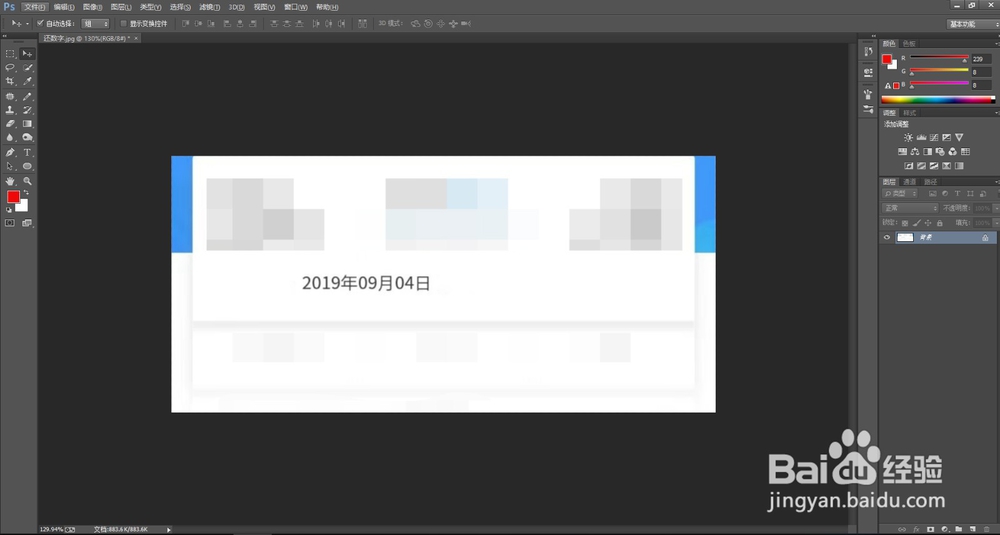 2/7
2/7 3/7
3/7
 4/7
4/7
 5/7
5/7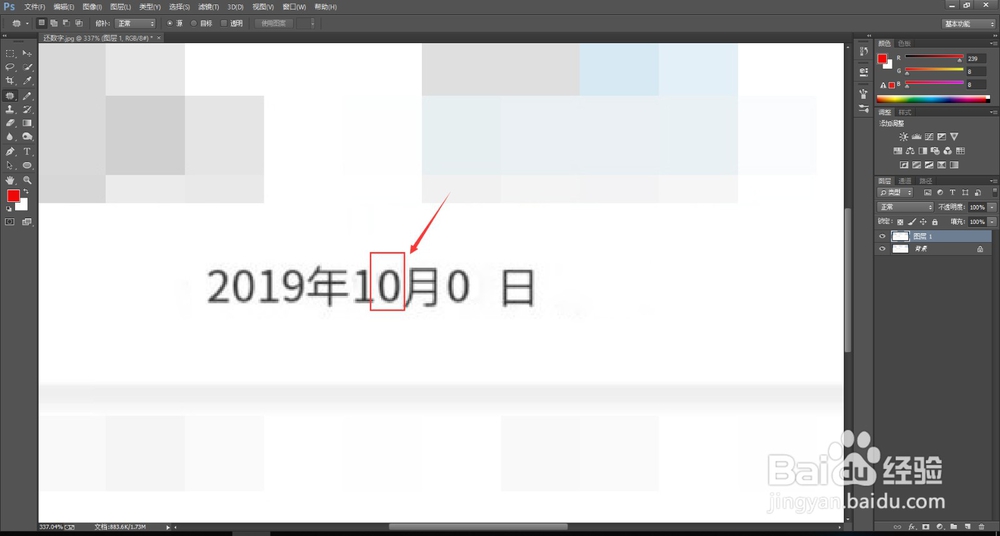 6/7
6/7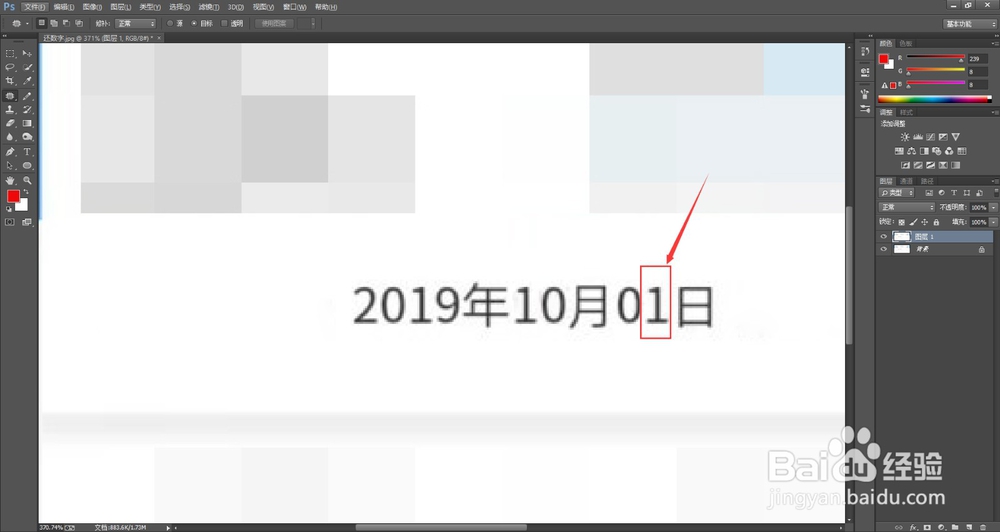 7/7
7/7 注意事项
注意事项
第一步,利用PS工具打开需要更改数字的图片
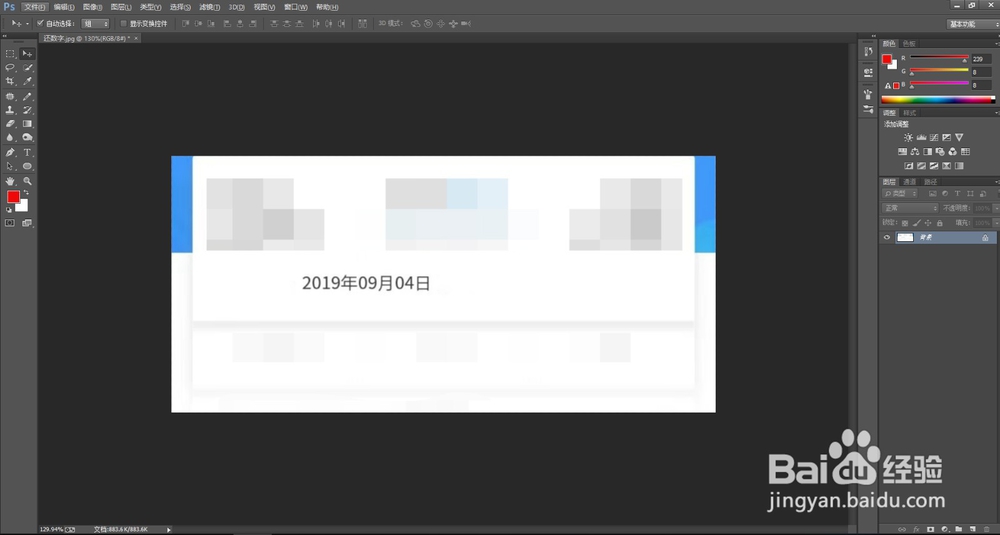 2/7
2/7第二步,选中图层,按ctrl+j复制一个图层,养成一个好的习惯,这样做是为了保证原图不会发生变化
 3/7
3/7第三步,将图中的09月04日改成10月01日,按住alt键和鼠标滑轮将图片放大,利用修补工具,将09月04日的09和4涂抹掉

 4/7
4/7第四步,利用修补工具,框选2019年中的“1”,并选择“目标”,鼠标左键拖动选中的“1”,拖到原09月04日的09中的“0”的位置上,并按ctrl+D取消选区,形成如下样式

 5/7
5/7第五步,按照同样的操作,将2019年中的“0”拖到原09月04日的09中的“9”的位置上,并按ctrl+D取消选区
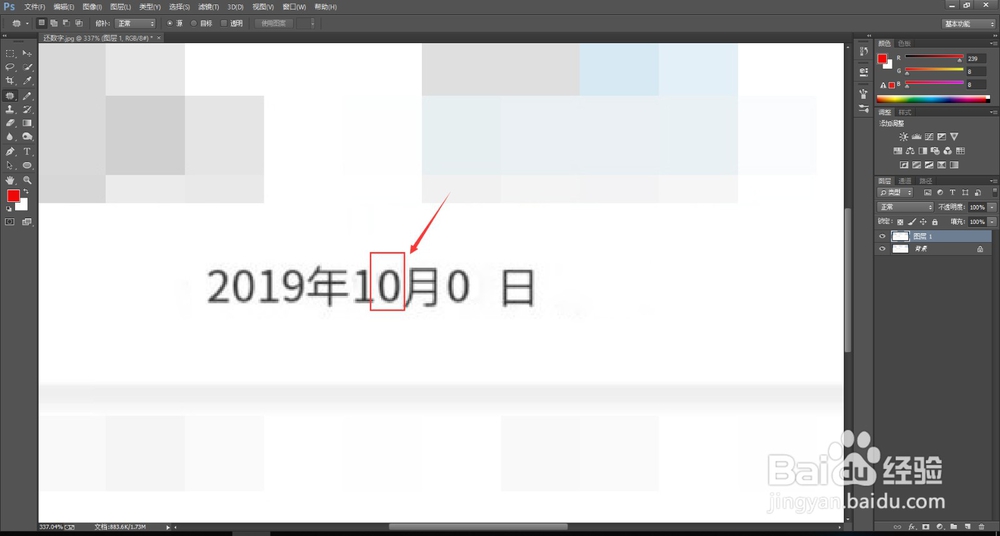 6/7
6/7第六步,按照同样的操作,将2019年中的“1”拖到原09月04日的04中的“4”的位置上,并按ctrl+D取消选区
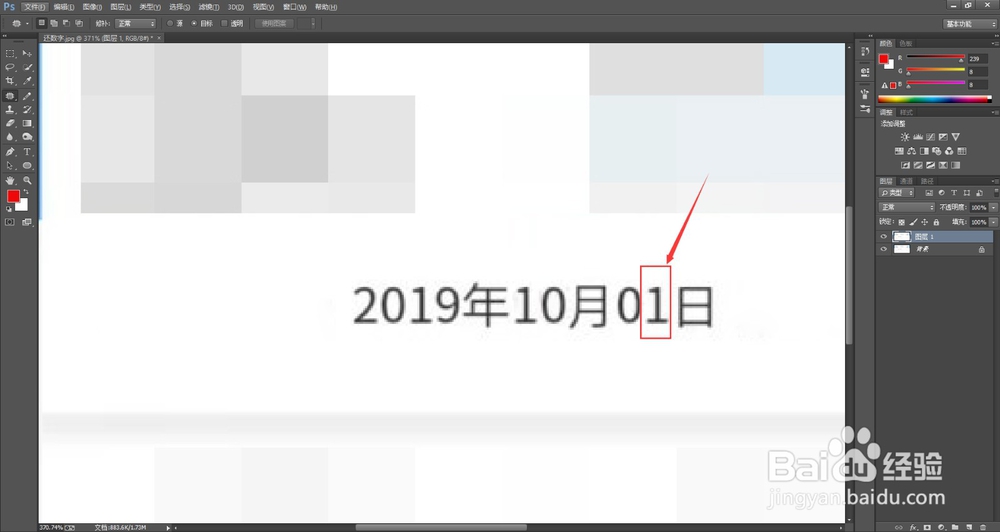 7/7
7/7最后,按ctrl+0将图片还原至原始大小,图中的09月04日就变成了10月01日,且样式和其他数字一致,另存为PNG或者jpg图片即可。
 注意事项
注意事项如果大家觉得有用,请进行投票哦!
版权声明:
1、本文系转载,版权归原作者所有,旨在传递信息,不代表看本站的观点和立场。
2、本站仅提供信息发布平台,不承担相关法律责任。
3、若侵犯您的版权或隐私,请联系本站管理员删除。
4、文章链接:http://www.1haoku.cn/art_499518.html
上一篇:电力工程相关专业中级职称有哪些
下一篇:如何能够让自己忘记烦恼
 订阅
订阅